iPhoneにアプリをダウンロードする
iPhone にアプリをダウンロードするのは、最も簡単な操作の XNUMX つです。 Apple は、と呼ばれる非常に気の利いたアプリをバンドルしています すべての iPhone と iPad で。 App Store を通じて iPhone にアプリやゲームをダウンロードできます。
iPhone でアプリをダウンロードする方法を段階的に説明しますが、アプリのダウンロードに関する問題を解決するなど、別の理由でここにアクセスしている場合は、アプリのダウンロードを拒否した場合の App Store の修正に関する他の投稿を読むことをお勧めします。 。
今回はiPhoneのApp Storeからのアプリのダウンロードについてです。 まず、デバイスに Apple ID が設定されていることを確認してください。 に行く 設定 を押して iPhoneにサインインします Apple ID でサインインするには。
iPhone にサインインしたら、以下の手順に従って iPhone にアプリをダウンロードします。
iPhoneでアプリをダウンロードする方法
- WiFi に接続しているか、モバイルデータ通信が有効になっていることを確認してください。
- 開いた AppStoreアプリ iPhoneで。
- クリック アプリケーション 下部のバーで、デバイスの Play ストアで利用可能なすべてのアプリを探索します。
└ をクリックすることもできます بحث iPhone にインストールする特定のアプリを見つけるには。 - 探していたアプリが見つかったら、ボタンをクリックします GET .
- アプリをインストールするための確認画面が表示されます。 ボタンをクリックしてください インストール 確認のため。
- ダウンロードを開始するには、Apple ID パスワードの入力を求められる場合があります。 パスワードを入力してください 。ボタンを押します تسجيلالدخول アプリケーションをダウンロードします。
ダウンロードが開始されると、アプリのアイコンが薄く表示された状態でホーム画面に追加されます。 ダウンロードの進行状況はホーム画面から直接監視できます。 アプリのダウンロードが完了すると、アプリのアイコンからぼやけた効果が削除され、アプリを開くことができるようになります。
上記と同じ手順に従って、iPhone に複数のアプリを一度にダウンロードできます。
簡単なヒント: 無料のアプリやゲームであっても、Apple ID パスワードを入力したくない場合は、以下のリンクに従って、無料ダウンロードのパスワード要件を解除する方法に関するステップバイステップのガイドをご覧ください。
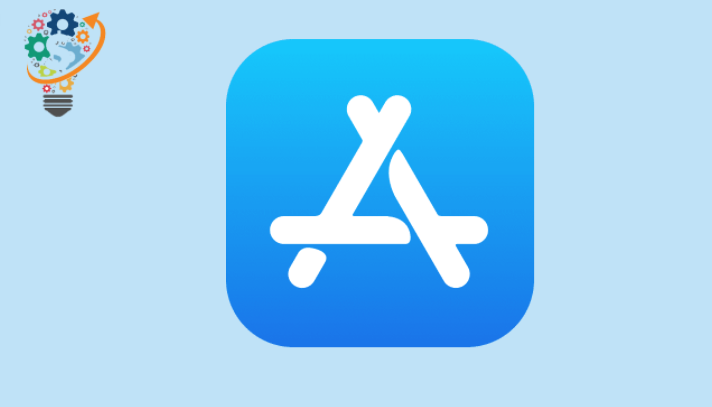
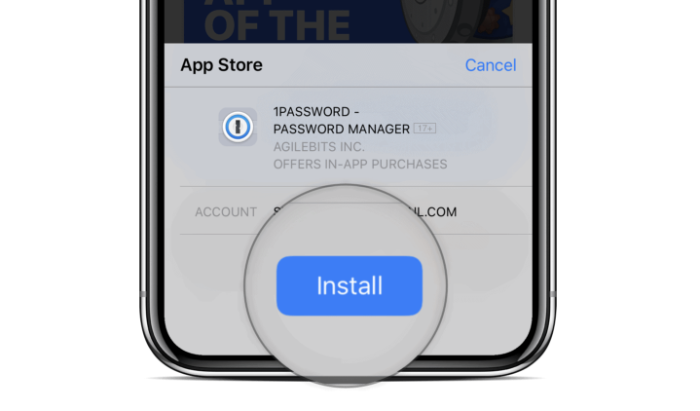
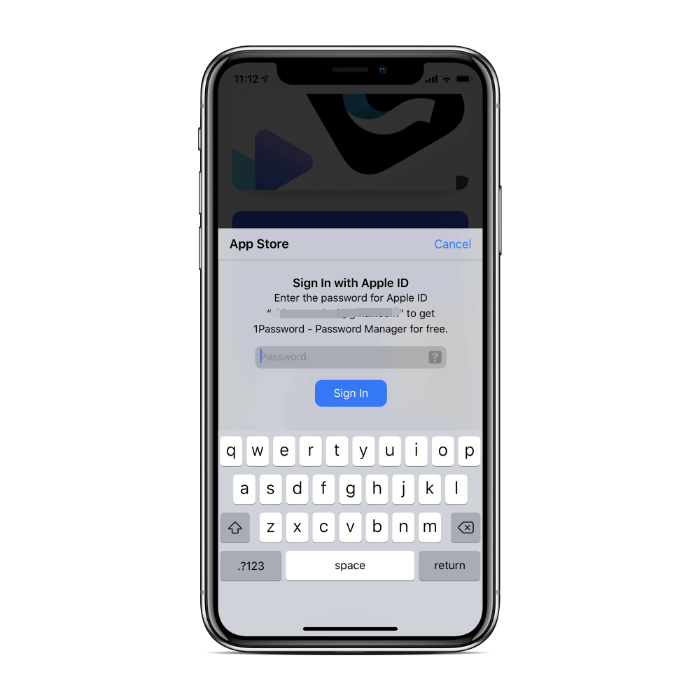









正しいアプリケーションを入力するには、アプリケーションを実行する必要はありません